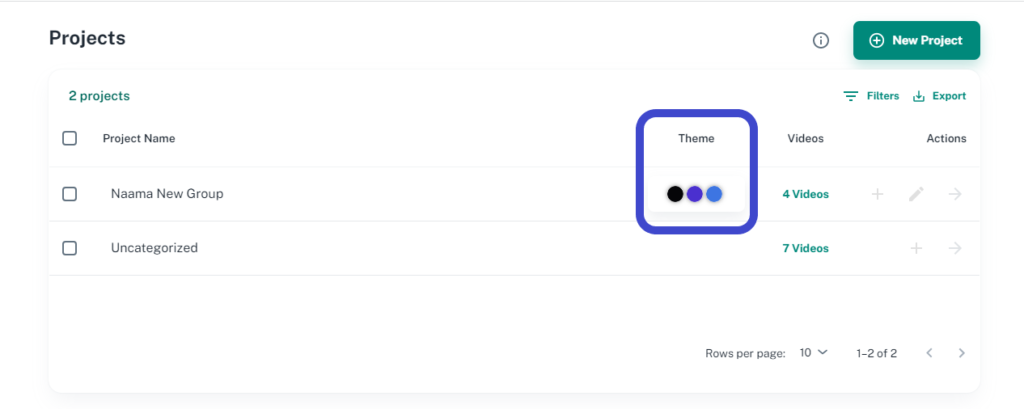המאמר הזה מיועד למשתמשים שמאחסנים או מעוניינים לאחסן את סרטוני הקורס שלהם במערכת Spotlightr
Spotlightr (לשעבר Vooplayer) פופולרית בשנים האחרונות בקרב יוצרי קורסים דיגיטליים. יתרונות בולטים של המערכת:
- הצפנת HLS מתקדמת – הסרטים המאוחסנים מקודדים ומוגנים באמצעות הצפנה שלא מאפשרת הורדה ושמירה של סרטים על מחשב התלמיד, מה שמקטין את האפשרות להפרת זכויות יוצרים.
- הגנה על הסרטים באמצעות מגבלה של דומיינים מורשים לצפייה וקישורים פרטיים.
- אנליטיקות לצפייה בסרטים.
- אפשרו לאחסן גם קבצי אודיו (mp3)
- המחיר של Spotlightr הוא סביר לשוק. היא לא זולה כמו Vimeo ולא יקרה כמו Wistia.
אם בחרתם לעבוד עם Spotlightr, נלמד אתכם איך להגדיר פרטיות מרבית בסרטים המאוחסנים אצלם.
הגדרות פרטיות ב-Spotlightr
שלב ראשון: העלאת הסרטונים למערכת
את העבודה על הגדרות הסרטונים מתחילים כבר בשלב העלאתם למערכת. לחצו על New Video ואז על Upload File. וודאו שתחת כפתור ההגדרות התיבה (Secure My Video (HLS מסומנת. חשוב שתשאירו אותה מסומנת בכל הסרטונים שאתם מתכוונים להעלות.
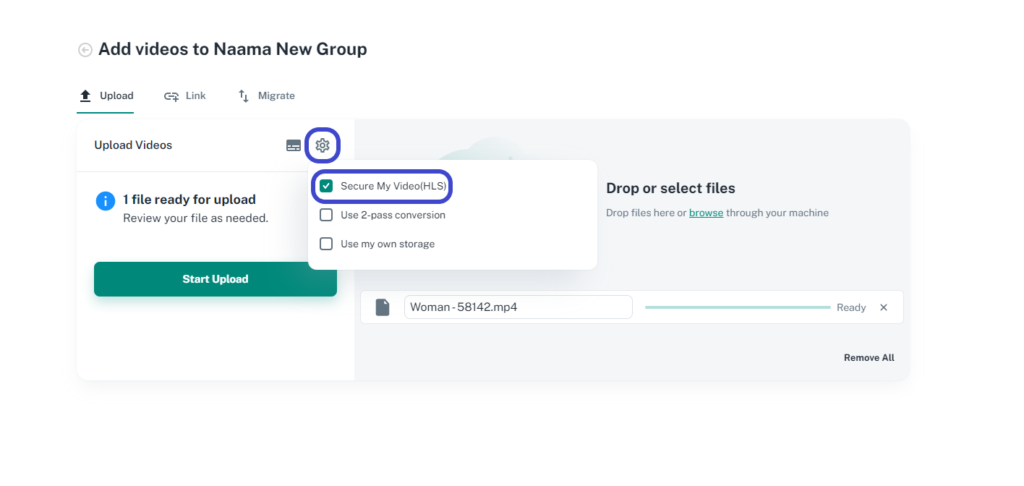
שלב שני: הגדרות סרטון – צפייה מדומיין ספציפי
ההגדרה של הדומיינים היא ברמת החשבון. זה המקום להוסיף את כל הדומיינים שיציגו את הסרטונים שלכם. הוסיפו כאן את הכתובת my.schooler.biz, ואם אתם רוצים שהקורס יופיע בדומיין שלכם – רשמו גם אותו.
קודם כול לחצו על אייקון ההגדרות מצד שמאל למטה (מסומן בתמונה) לאחר מכן לחצו על Allowed Domains
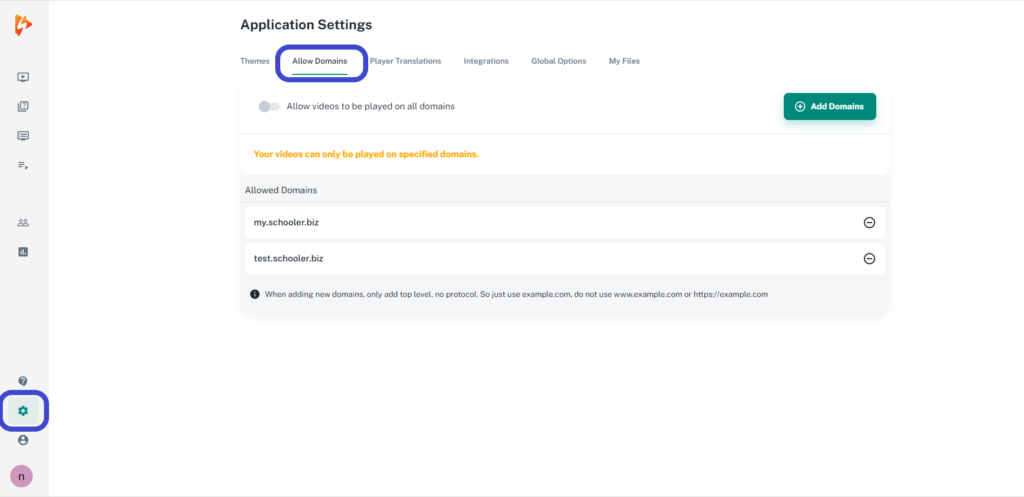
עכשיו כבו את האפשרות של צפייה מכל הדומיינים – הזיזו את כפתור Allow videos to be played on all domains.
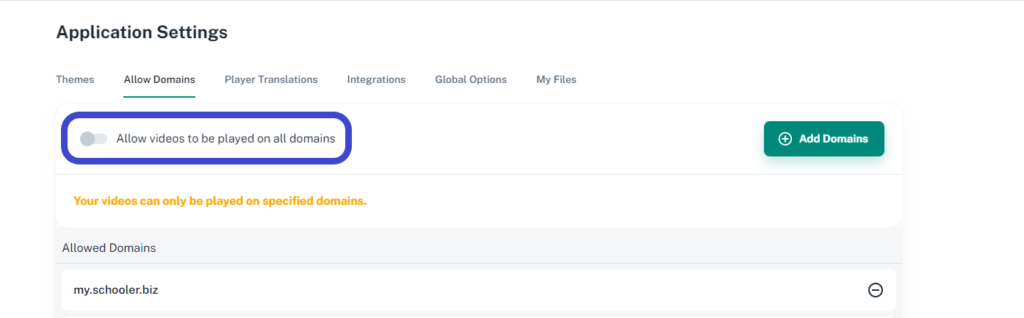
צרו רשימה של הדומיינים המורשים: תחת Allowed Domains, לחצו על Add Domains ושם הוסיפו את הדומיין my.schooler.biz. אם הקורס מוצג תחת הדומיין הפרטי שלכם, חזרו על התהליך והוסיפו גם אותו לרשימת הדומיינים המורשים
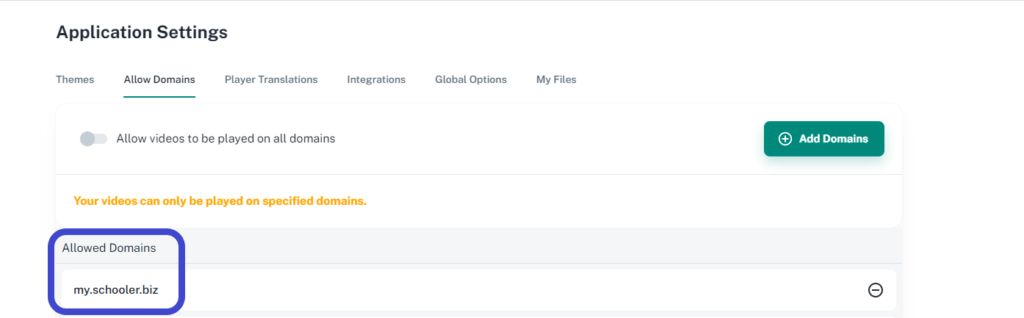
שלב שלישי: הסרת הקישור מהרשת
השלב הזה הוא רשות. אומנם בשלב 2 הגדרנו שאפשר לצפות בסרטון רק בדומיין שבחרנו, אבל עדיין אפשר יהיה לצפות בו בדומיין של Spotlightr. אם אתם לא מעוניינים באפשרות הזאת, תוכלו לבטל אותה.
היכנסו להגדרות החשבון, ל-Themes

כדי ליצור את האפשרות הזו חייב להיות לכם לפחות Theme אחד. Theme זה בעצם סט הגדרות מוכן מראש ולכן בכל מקרה מומלץ שיהיה אחד כזה לקורס. כנסו לעריכה של ה- Theme שם יש ללחוץ על Security
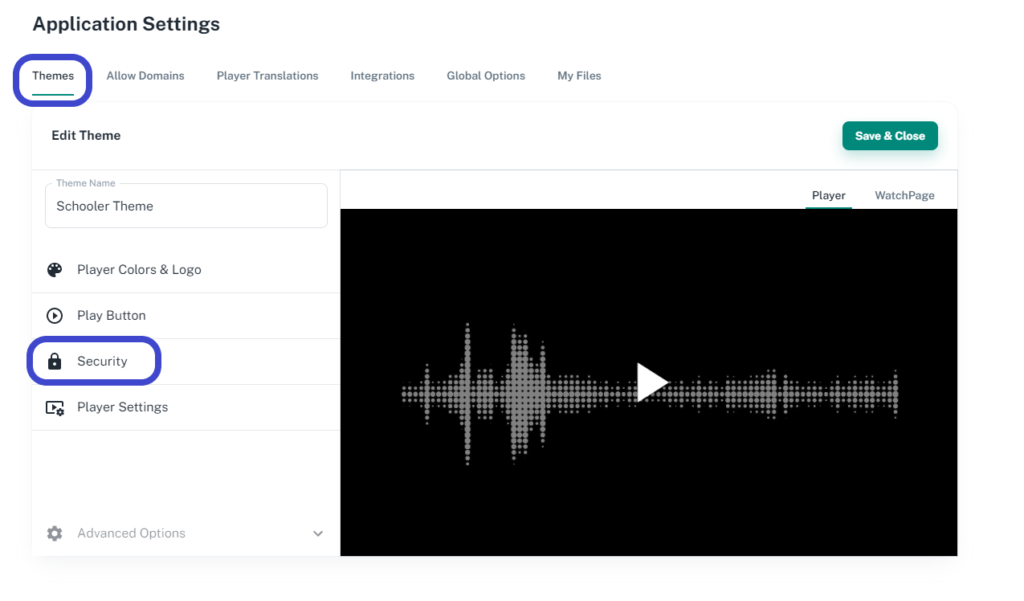
סמנו את התיבה הראשונה, Disable Video Page. ההגדרה הזו תהיה תקפה לסרטון אחד, כך שתצטרכו לחזור על הפעולה בכל הסרטונים של הקורס
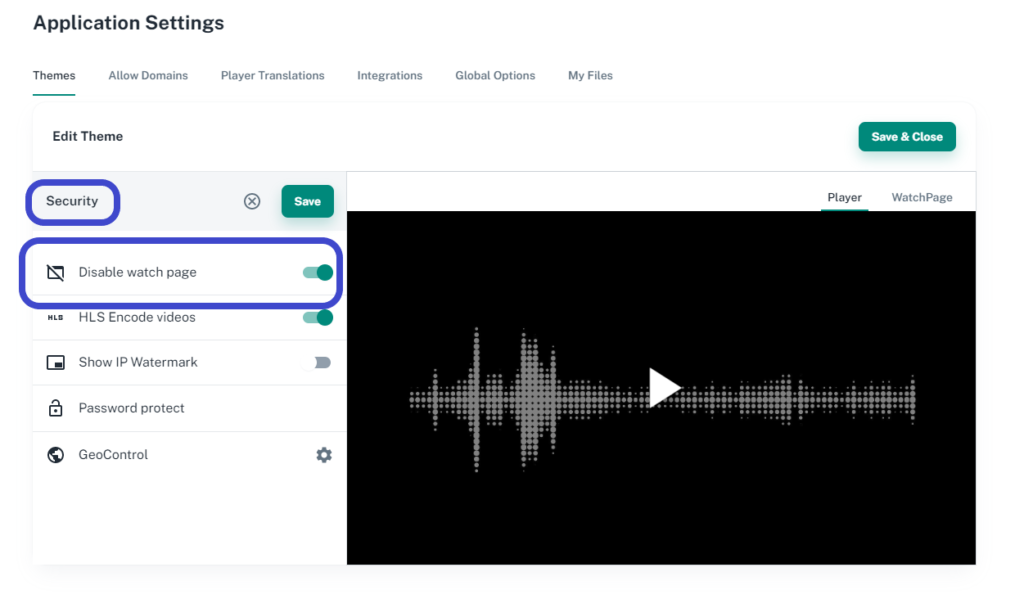
שלב רביעי: הטמעת הסרט ב-Schooler
זהו, הווידיאו מוכן. כדי להעביר אותו לשיעור לחצו על כפתור Publish שנמצא בכל סרט.
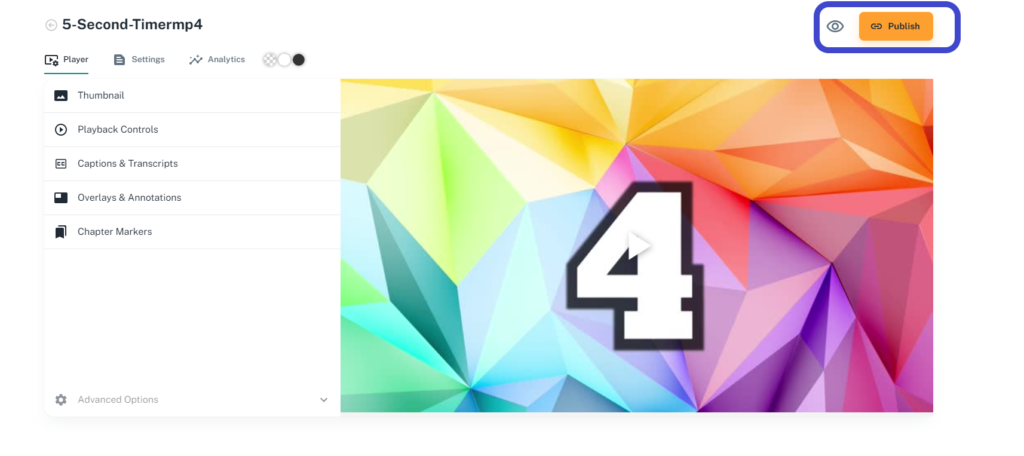
בחרו ב-watch page והעתיקו אותו לשיעור הרצוי
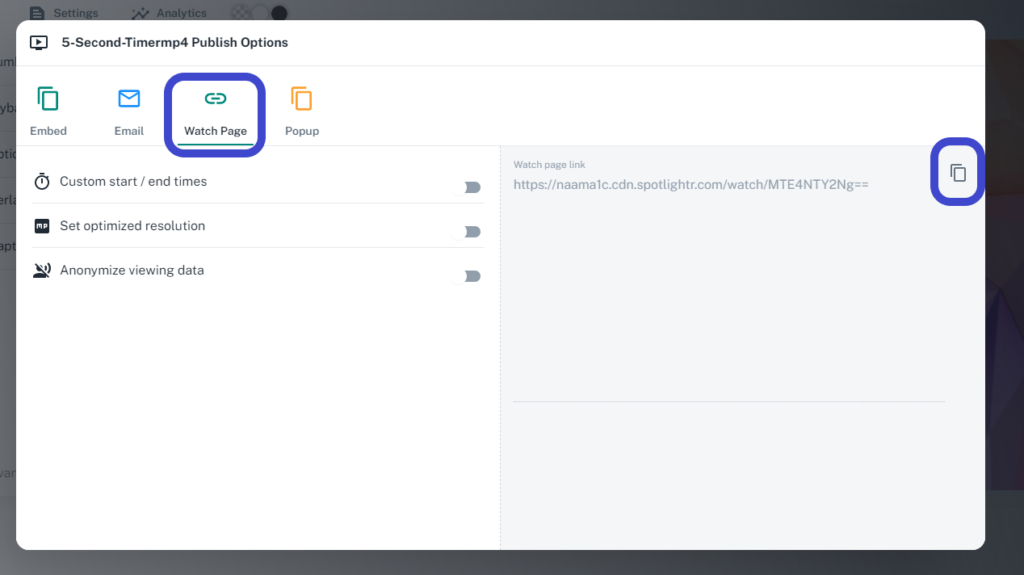
הגדרות קבוצתיות
כשהקורס שלנו מכיל עשרות או מאות סרטונים, לא הגיוני לעבור סרטון אחרי סרטון לצורך הגדרות.
אנחנו מציעים שתעלו לפתוח פרוייקט עבור כל קבוצת הסרטונים של אותו הקורס או הבית ספר שדורשים את אותם הגדרות וכל ההגדרות הקבוצתיות יחולו על כולם.
לפני יבוא של הסרטים למערכת פתחו פרוייקט חדש
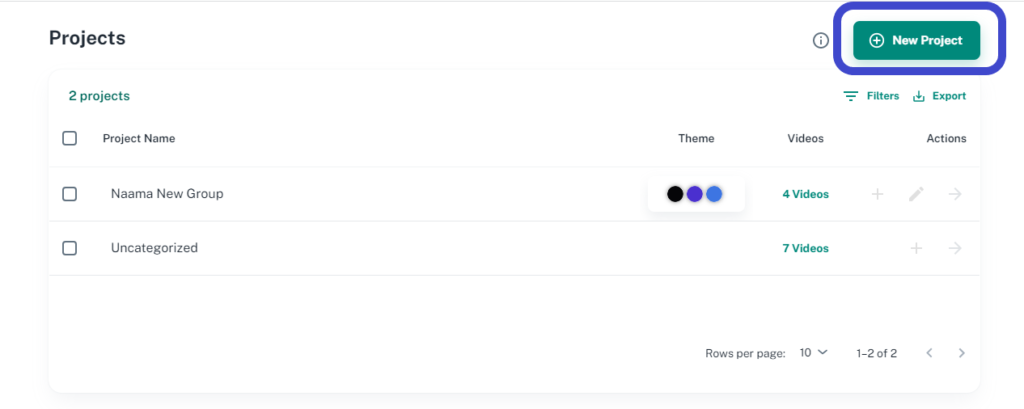
כדי שאותם הגדרות יחולו על כל הסרטים שנמצאים בפרוייקט יש לשייך לפרוייקט את ה Theme המתאים